Hướng dẫn chuyển đổi tài liệu từ Word 2007, 2010 sang phiên bản 2003
Mặc dù hiện nay có nhiều phiên bản Microsoft Office mới như 2007, 2010, 2013,… nhưng Office 2003 vẫn được nhiều người ưa chuộng vì lý do cá nhân. Tuy nhiên, Office 2003 không thể mở được các tài liệu từ các phiên bản cao hơn, điều này khiến không ít người cảm thấy khó khăn khi phải làm việc với các file được tạo trên các phiên bản mới. Việc cài đặt phiên bản mới tốn khá nhiều thời gian và không phải ai cũng muốn chuyển sang phiên bản mới.
Do đó, hôm nay mình sẽ chia sẻ với các bạn cách chuyển tài liệu từ Word 2007, 2010 sang Word 2003 một cách nhanh chóng và tiện lợi nhất.
Có 3 phương pháp đơn giản bạn có thể lựa chọn để thực hiện điều này:
- Cách 1: Chuyển file từ Word 2007 sang máy tính cài đặt Word 2007, sau đó sử dụng chức năng Save As để lưu lại dưới định dạng Word 2003.
- Cách 2: Tải và cài đặt phần mềm hỗ trợ chuyển đổi file từ 2007 sang 2003. Dù quá trình cài đặt mất một chút thời gian nhưng phần mềm này sẽ luôn được tích hợp sẵn trong Word.
- Cách 3: Truy cập các trang web trực tuyến hỗ trợ chuyển đổi định dạng file, giúp bạn dễ dàng thực hiện chuyển đổi mà không cần cài đặt thêm phần mềm.
Hướng dẫn cài đặt:
- Cách 1: Chuyển file Word sang máy cài Word 2007 và sử dụng chức năng Save As để lưu dưới định dạng .doc.
+ Bước 1: Mở menu File và chọn Save As.
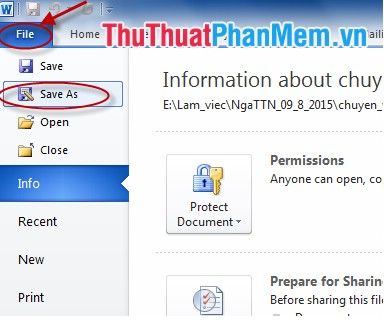
+ Bước 2: Trong cửa sổ Save As, tại mục Save As Type, chọn định dạng Word 97-2003 Document.
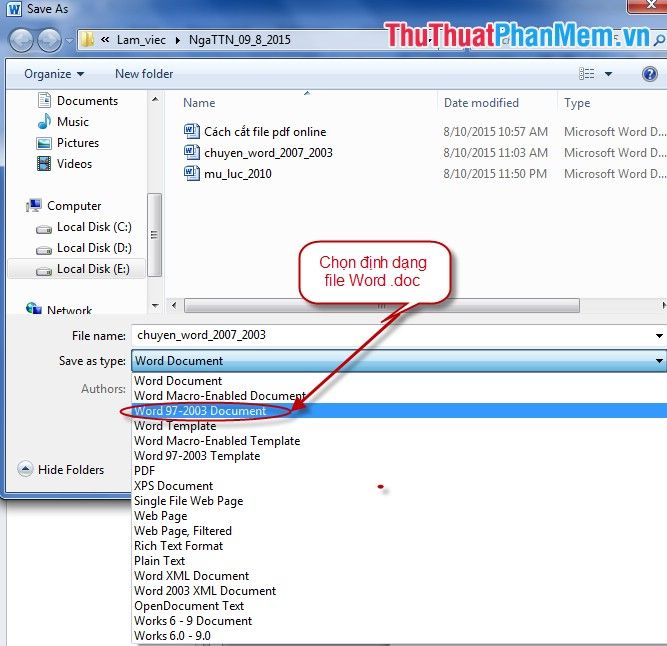
- Cách 2: Phần mềm này hoạt động dưới dạng frame ẩn, không hiển thị giao diện khi sử dụng. Sau khi cài đặt, bạn có thể mở tất cả các file Word 2007 trên Word 2003 chỉ bằng cách nhấp đúp chuột vào file.
- Cách 3: Bạn có thể tìm kiếm các trang web hỗ trợ chuyển đổi file trực tuyến dễ dàng trên internet.
+ Truy cập vào liên kết sau: http://www.zamzar.com/convert/docx-to-doc/
+ Bước 1: Chọn file cần chuyển đổi bằng cách nhấn Choose Files và chỉ định vị trí file bạn muốn chuyển.
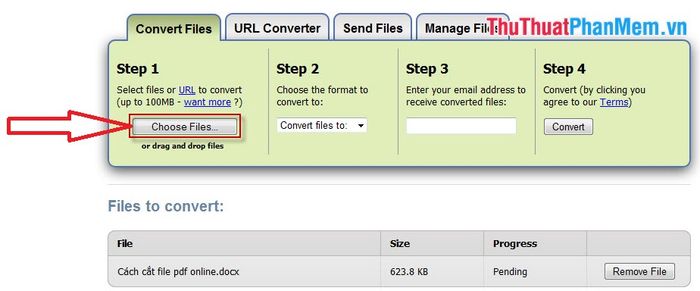
+ Bước 2: Lựa chọn định dạng file bạn muốn chuyển sang, chọn .doc như trong hình dưới đây.
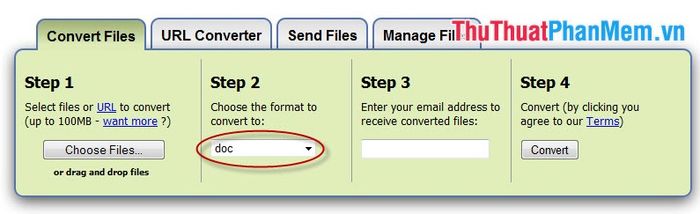
+ Bước 3: Hãy nhập địa chỉ email của bạn để nhận tệp sau khi quá trình chuyển đổi hoàn tất.
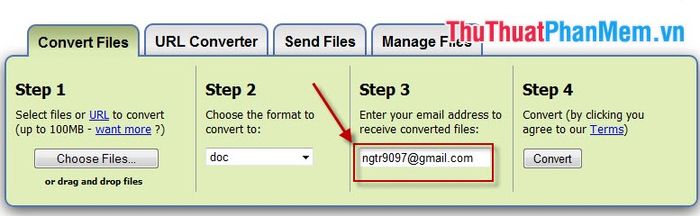
+ Bước 4: Tiếp theo, chỉ cần nhấn vào nút Convert và trang web sẽ tự động xử lý chuyển đổi, gửi tệp tới email bạn đã cung cấp.
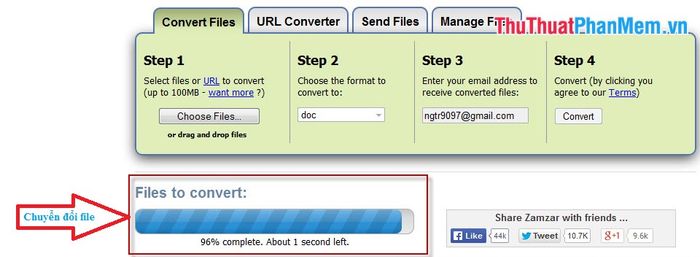
Bước cuối cùng, bạn chỉ cần mở email và tải tệp về. Đối với phiên bản Word 2010, thao tác này tương tự như trên Word 2007.
Chúc bạn thành công và trải nghiệm tuyệt vời!
Có thể bạn quan tâm

10 Thương hiệu trà gừng tốt cho sức khỏe được ưa chuộng nhất hiện nay

Top 10 đơn vị thiết kế nội thất nhà hàng chất lượng nhất tại Hà Nội

Top 7 Quán thịt dê ngon và chất lượng tại Kon Tum - Tripi

Top 10 Món quà tặng bạn gái mới quen ấn tượng nhất

Cách kiểm tra dung lượng bộ nhớ iPhone 7, 7 Plus


